- 系统
- 教程
- 软件
- 安卓
时间:2019-10-24 来源:u小马 访问:次
在更新完win10系统后,大家都进入了一个新的体验。win10系统自身带有安全警报功能,当我们在安装某些软件或游戏等等时,系统总是会弹出各种安全警报,所以想关闭这个烦人的安全警报,怎么关闭呢?大家可以看看下文关于win10系统安全警报关闭的步骤教程。非常有用哦!
方法1:
1、首先,需要在开始菜单的“windows 系统”分类中找到“控制面板”并打开;
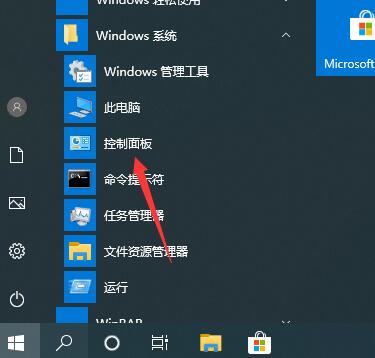
2、选择“系统和安全”类别进入并找到“windows Defender 防火墙”打开;
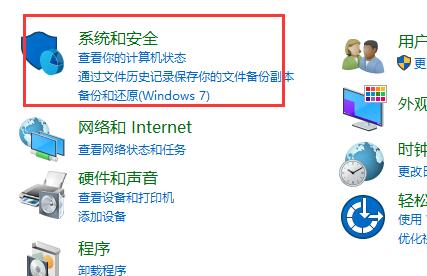
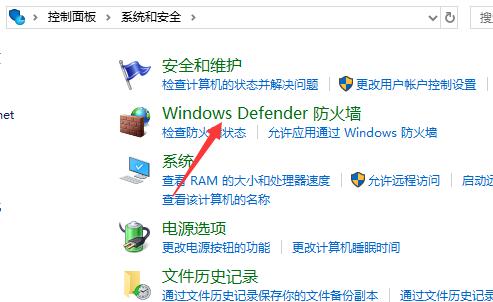
3、在左栏菜单中找到“更改通知设置”,点击跳转;
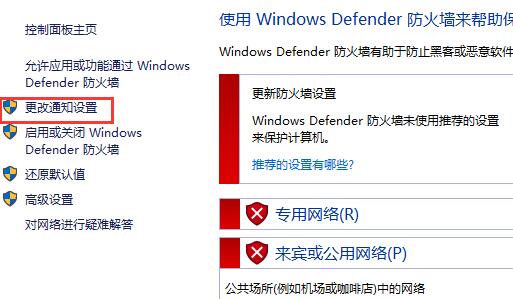
4、取消图例两个项目前方的勾选,确定保存即可!
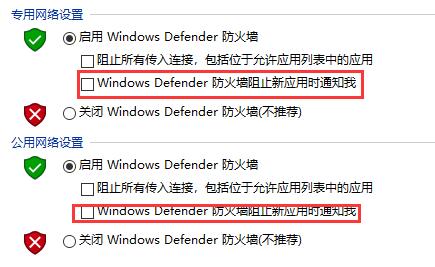
方法2:
如果上面的方法效果还不太理想,可以继续下面的操作
1、右键点击桌面左下角的开始按钮,在弹出菜单中选择“运行”菜单项;
2、接下来在打开的运行窗口中,输入命令services.msc,然后点击确定按钮;
3、在打开的服务窗口中,找到Security Center服务项,在弹出菜单中选择“属性”菜单项;
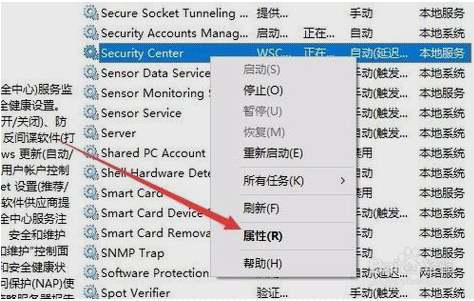
4、在打开的服务项属性窗口中,点击“停止”按钮,停止该服务的运行;
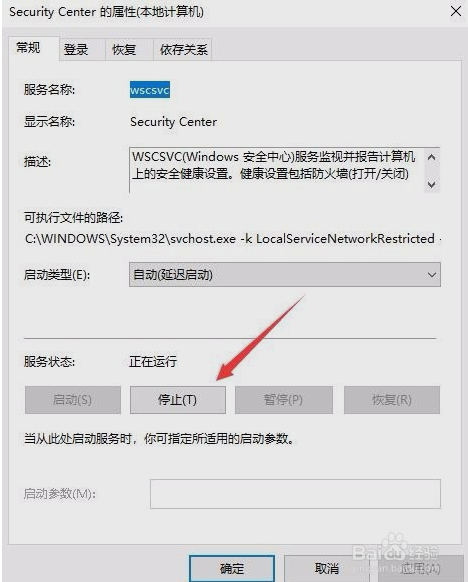
5、接下来再点击“启动类型”菜单项,在弹出的下拉菜单中选择“禁用”菜单项。最后点击确定按钮,这样以后就不会再有安全警告的提示窗口了。
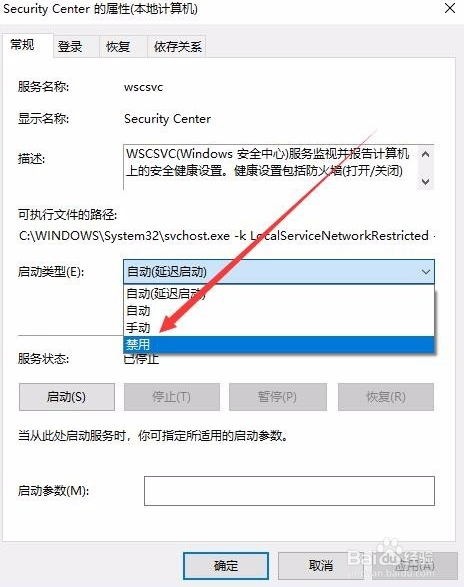
以上就是关于win10专业版关闭安全警报教程,有想要了解win10专业版关闭安全警报教程的用户,可以尝试以上的设置方法操作看看,希望以上的设置方法可以给大家带来更多的帮助。





